मेरे Samsung स्मार्ट टीवी पर डिवाइस केयर का उपयोग कैसे करें
To see this Article in English, please click here
यदि आपको अपने टीवी से परेशानी हो रही है, तो आप सोच सकते हैं कि इसे रीसेट करना और फिर से शुरू करना बेहतर है। हालाँकि यह इसकी समस्या के समाधानों में से एक हो सकता है, लेकिन यह आवश्यक नहीं हो सकता है। आपके टीवी में आपके वीडियो, चित्र, ध्वनि और कई अन्य चीज़ों की समस्याओं का निवारण करने में मदद करने के लिए कई अंतर्निहित स्व-निदान भी हैं।
नोट: यह सुविधा 2020 टीवी और ऊपर मॉडल पर उपलब्ध है।
डिवाइस केयर के साथ अपने टीवी को अनुकूलित करें
डिवाइस केयर टीवी डायग्नोस्टिक सॉफ्टवेयर है जो टीवी डेटा पर आधारित है और एक नज़र में वर्तमान टीवी की संचालन स्थिति दिखाता है। जब आप स्टार्ट डिवाइस केयर मेनू में प्रवेश करते हैं, तो डिवाइस केयर आपके टीवी का निदान करता है और आपके टीवी में वर्तमान में मौजूद समस्याओं और स्थिति की सूची दिखाता है। टीवी संचालन स्थिति को 2 चरणों में अधिसूचित किया जाता है और इसे अच्छे और मध्यम में विभाजित किया जाता है । आप ग्राहक सहायता मेनू में डिवाइस केयर तक पहुंच सकते हैं।
आप अपने भंडारण स्थान की जांच और सफाई भी कर सकते हैं, समस्याओं का स्वयं निदान कर सकते हैं या तकनीकी सहायता का अनुरोध कर सकते हैं। जब टीवी निदान पूरा हो जाता है, तो यह कैश्ड मेमोरी को साफ़ करता है, इसे मुक्त करता है और मेमोरी को खाली करने के लिए अप्रयुक्त पृष्ठभूमि ऐप्स को बंद कर देता है। कृपया SAMSUNG टीवी पर डिवाइस केयर स्कैन चलाने के तरीके के बारे में नीचे दिए गए गाइड का पालन करें।
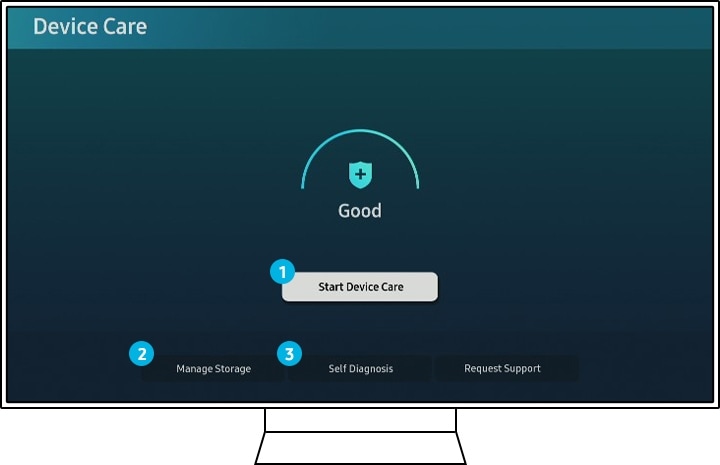
स्टार्ट डिवाइस केयर टीवी स्थितियों, जैसे धुंधली स्क्रीन समस्या, या अपर्याप्त स्टोरेज स्पेस को अनुकूलित और निदान करने के लिए टीवी पर स्कैन चलाता है। स्क्रीन के मध्य में स्टार्ट डिवाइस केयर बटन दर्ज करें, फिर अंतर्निहित डायग्नोस्टिक प्रोग्राम टीवी की सभी स्थिति की जांच करेगा। यदि कोई समस्या है, तो उसे सूचीबद्ध किया जाएगा और आपको दिखाया जाएगा।
डिवाइस केयर से अपने टीवी को स्कैन करने के तरीके के लिए नीचे दिए गए चरणों का पालन करें।
स्टेप 1. अपने टीवी रिमोट पर होम बटन दबाएं और फिर सेटिंग्स चुनें।
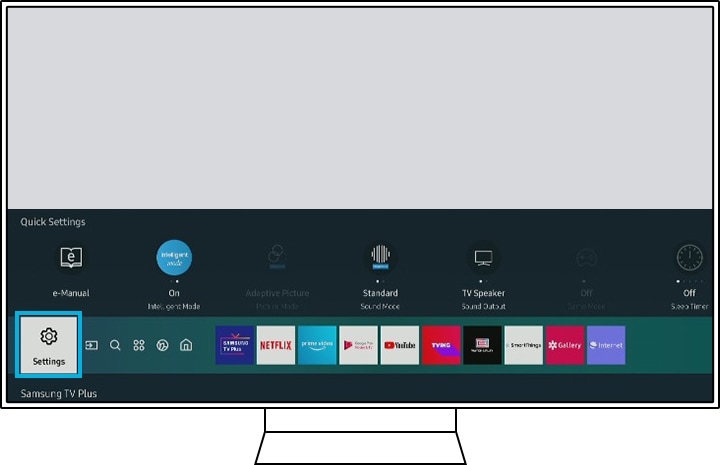
स्टेप 2. सेटिंग्स मेनू पर, समर्थन नेविगेट करें और फिर डिवाइस केयर चुनें।
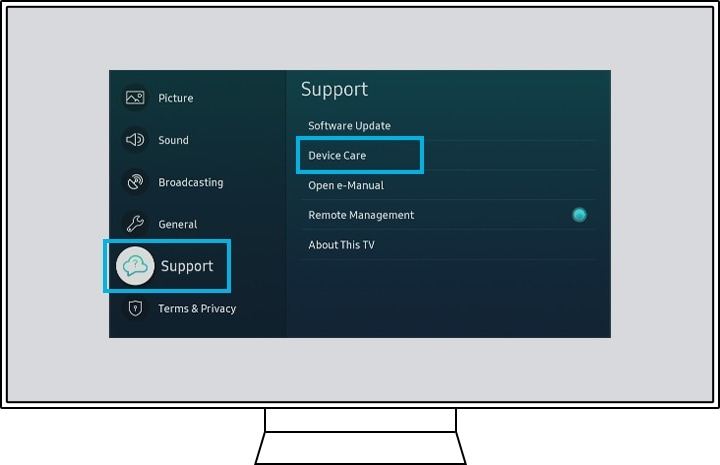
स्टेप 3. स्क्रीन के मध्य में स्टार्ट डिवाइस केयर का चयन करें, फिर स्कैन शुरू हो जाएगा।
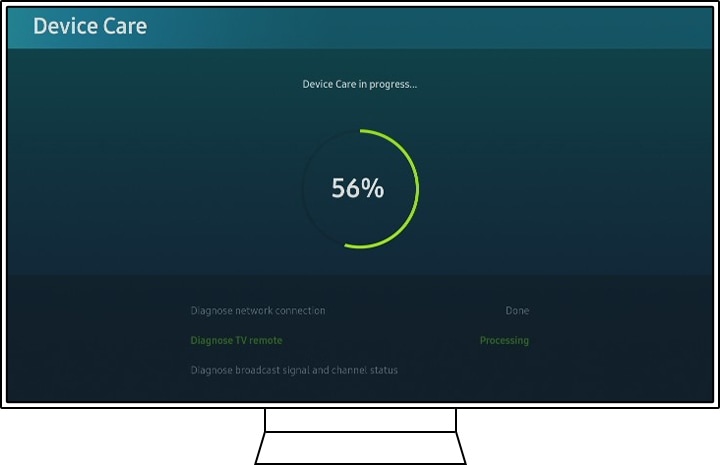
डिवाइस केयर मेनू में स्टोरेज प्रबंधित करें आपको टीवी पर वर्तमान में उपयोग किए जा रहे डेटा की जांच और व्यवस्थित करने की अनुमति मिलती है। यदि आप किसी इंस्टॉल किए गए ऐप को हटाना चाहते हैं, तो चयनित ऐप को हटाने के लिए शीर्ष दाईं ओर स्थित डिलीट बटन का चयन करें। इसके अलावा, यदि आप प्रत्येक ऐप के विवरण देखें बटन पर क्लिक करते हैं, तो आप विस्तृत जानकारी जैसे ऐप की कुल क्षमता, संग्रहीत डेटा और डेटा कैश की जांच कर सकते हैं।
- हटाएं: उस इंस्टॉल किए गए ऐप का चयन करें जिसे आप हटाना चाहते हैं और हटाएं बटन पर क्लिक करें।

- विवरण देखें: ऐप के वर्तमान डेटा और कैशे उपयोग की जांच करें, और डेटा और कैशे साफ़ करें।
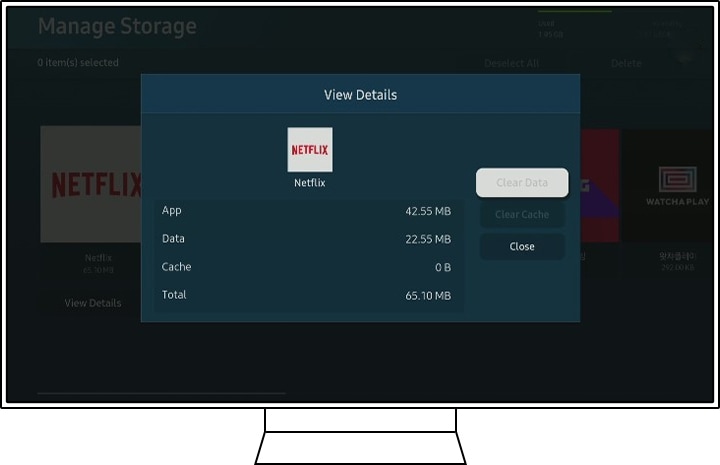
नोट: जब आप ऐप्स हटाते हैं, तो डिफ़ॉल्ट इंस्टॉल किए गए ऐप्स का चयन नहीं किया जा सकता है।
सेल्फ डायग्नोसिस मेनू में, आप यह निर्धारित करने के लिए सीधे अपने टीवी की विभिन्न स्थितियों का परीक्षण कर सकते हैं कि कोई असामान्यता है या नहीं। यदि समस्याएँ टीवी के कारण ही हो रही हैं, तो निर्धारित करने के लिए वीडियो परीक्षण, चित्र परीक्षण और ध्वनि परीक्षण का उपयोग करें। आप इस मेनू में एचडीएमआई, नेटवर्क सिग्नल और स्मार्ट हब कनेक्शन भी जांच सकते हैं।
- वीडियो परीक्षण: जब आप अपने टीवी की वीडियो गुणवत्ता में कोई समस्या अनुभव करते हैं, तो वीडियो परीक्षण का उपयोग करें। परीक्षण वीडियो आपके टीवी पर उच्चतम गुणवत्ता के साथ चलाया जाएगा, फिर खामियों की जांच के लिए कुछ सेकंड के लिए स्क्रीन को ध्यान से देखें।

- चित्र परीक्षण: जब आप अपने टीवी की चित्र गुणवत्ता में कोई समस्या अनुभव करते हैं, तो चित्र परीक्षण का उपयोग करें। परीक्षण चित्र दिखाया जाएगा, फिर खामियों की जांच के लिए स्क्रीन को 5 सेकंड तक ध्यान से देखें।
- ध्वनि परीक्षण: जब आप अपने टीवी की ध्वनि गुणवत्ता में कोई समस्या अनुभव करते हैं, तो ध्वनि परीक्षण का उपयोग करें। परीक्षण राग वर्तमान ध्वनि आउटपुट डिवाइस के साथ बजाया जाएगा, फिर ध्वनि सामान्य है या नहीं यह जांचने के लिए ध्यान से सुनें।
- एचडीएमआई समस्या निवारण: यह परीक्षण निदान करता है कि एचडीएमआई केबल टीवी एचडीएमआई पोर्ट से ठीक से जुड़ा है या नहीं। नीचे दिए गए अनुसार परीक्षण किए जाने वाले बाहरी डिवाइस एचडीएमआई पोर्ट का चयन करें, और फिर निदान शुरू करने के लिए अगला बटन पर क्लिक करें।
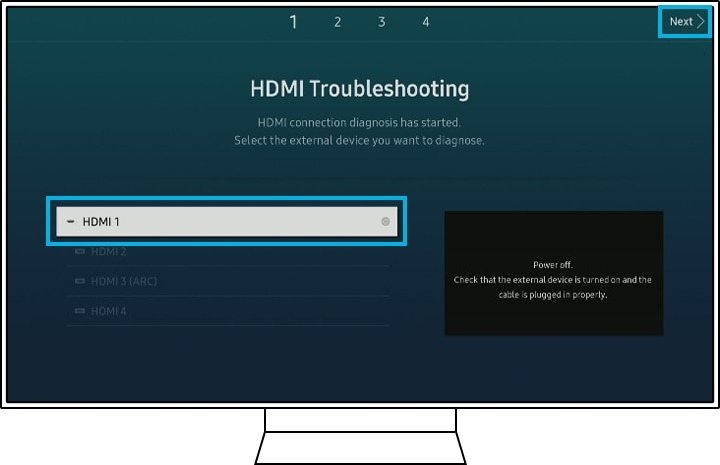
टिप्पणी:
- परीक्षण में दिखाया गया वीडियो/चित्र आपके टीवी द्वारा प्रदान की जा सकने वाली सर्वोत्तम गुणवत्ता है। हालाँकि, उपयोग किए जाने वाले स्रोत के आधार पर गुणवत्ता भिन्न हो सकती है।
- यदि आपको परीक्षण में कोई समस्या मिलती है, तो टीवी में समस्या हो सकती है। सहायता के लिए SAMSUNG सपोर्ट से संपर्क करें।
Thank you for your feedback!
Please answer all questions.





